ホワイトボードを共有して、Teams 会議のすべての参加者が利用できるようにします。 同じホワイトボードは、Windows 10、iOS、および Web 上のホワイトボード アプリケーションで同時に使用できます。
-
電話またはタブレットから Teams 会議に参加したら、[ その他のオプション] を選択します。
-
オプションの一覧から [ ホワイトボードの共有] を選択します。
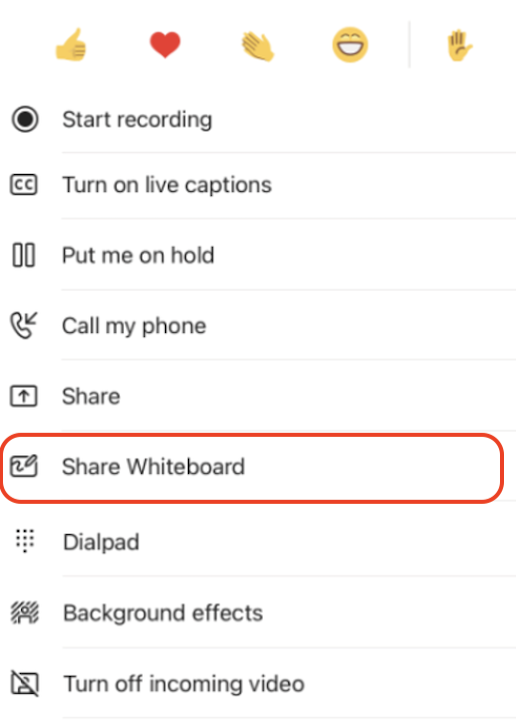
モバイルでの Teams 会議でホワイトボードを使用するにはどうすればよいですか?
ホワイトボード キャンバスが開始されるとすぐに、Teams 会議の出席者は共同作業でインクと入力を行うことができます。
-
インクを追加するには、 ペン アイコンをタップし、色を選択し、ボードに描画、スケッチ、または書き込みを開始します。
-
テキストを追加するには、[ メモ ] アイコンまたは [テキスト] アイコンをタップし、入力を開始します。 これらのオブジェクトはキャンバス上で移動できます。
機能を充実させるために、Teams 会議出席者は、Windows 10または iOS 用のフル機能Microsoftホワイトボード アプリで編集しているホワイトボードを開いて、他のコンテンツ タイプを追加したり、追加の機能を使用したりできます。 これらの変更は、Teams 会議で編集されているホワイトボードに表示されます。
モバイル操作方法 Teams 会議でホワイトボードの共有を停止しますか?
モバイル Teams 会議でホワイトボードの共有を停止するには、2 つの方法があります。
-
メインの会議ウィンドウで、ホワイトボード バナーの [停止] をタップします。
-
[ その他のオプション] で、[ ホワイトボードの共有を停止] をタップします。










